Die Option "Bildausgabeaktion hinzufügen" stellt Steuerelemente zum Bearbeiten einer Bildausgabeaktion bereit.
Bildausgabeaktionen speichern das Ergebnis der Ausführung der Video-Nachbearbeitungs-Warteschlange entweder in einer Datei oder senden es an ein Gerät. Sie müssen am Ende der Warteschlange eine Bildausgabeaktion hinzufügen, wenn Sie das endgültige Video speichern möchten. Ansonsten werden die Ergebnisse nur im Fenster für gerenderte Frames angezeigt. Die Bereichsleiste der Bildausgabeaktion muss den gesamten Bereich der auszugebenden Frames umfassen.
Die Renderausgabe kann ein Standbild oder eine Animation sein.
Sie können die Ausgabe außerdem an ein VCR-Controller-Ausgabegerät leiten. Bei mehreren Ausgabebildaktionen kann die Ausgabe auf verschiedenen Geräten erfolgen. So können Sie Ihre Warteschlange mit VCR-Ausgabegeräten überwachen, um Ihre Ausgabe während des Renderns auf jeder beliebigen Stufe der Warteschlange in der Video-Nachbearbeitung ansehen zu können.
Prozeduren
So fügen Sie eine Bildausgabeaktion hinzu:
- Klicken Sie auf
 (Bildausgabeaktion hinzufügen).
(Bildausgabeaktion hinzufügen). Bei der Bildausgabe wird nicht beachtet, ob Aktionen in der Warteschlange ausgewählt sind oder nicht.
- Klicken Sie auf "Dateien", um das endgültige Video in einer Datei zu speichern, oder auf "Geräte", um das Video an ein Gerät zu senden.
Wenn Sie auf "Dateien" klicken, wird ein Dialogfeld zur Dateiauswahl angezeigt, in dem Sie die gewünschte Bitmap- oder Animationsdatei wählen können.
Wenn Sie die Option "Geräte" wählen, wird das Dialogfeld "Bildausgabegerät auswählen" eingeblendet. In diesem Dialogfeld finden Sie eine Dropdown-Liste installierter Geräte.
- Passen Sie weitere Parameter an, und klicken Sie auf "OK".
Die Bildausgabeaktion wird am Ende der Warteschlange angezeigt.
Wenn Sie ein Gerät wählen, werden seine Konfigurations-Steuerelemente aktiviert.
Benutzeroberfläche
Die Dialogfelder "Bildausgabeaktion hinzufügen" und "Ausgabebildaktion bearbeiten" besitzen dieselben Steuerelemente.
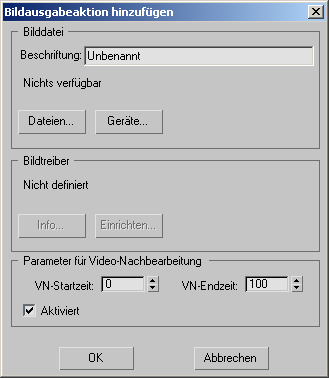
Bereich "Bilddatei"
- Beschriftung
- Ermöglicht das Festlegen eines eindeutigen Namens für die Aktion. Ein eindeutiger Name erleichtert die Unterscheidung von Ausgabeaktionen in einer langen Liste von Aktionen.
- Dateien
- Ermöglicht die Auswahl der Bildausgabedatei sowie des Formats.
- Geräte
- Ermöglicht die Auswahl eines Hardware-Ausgabegeräts, zum Beispiel eines digitalen Videorecorders. Damit Sie die Geräteausgabe verwenden können, müssen das Gerät selbst, seine Treiber und das 3ds Max-Plug-In für dieses Gerät installiert sein.
Bereich "Bildtreiber"
Die zwei Schaltflächen in diesem Bereich sind nur verfügbar, wenn Sie ein Gerät als Bildquelle gewählt haben.
- Info
- Zeigt Informationen über die Quelle der Bild-Handler-Software an, mit der das Bild in 3ds Max erstellt wurde.
- Einrichten
- Zeigt gerätespezifische Einrichtungsoptionen an.
Bereich "Parameter für Video-Nachbearbeitung"
- VN-Startzeit/-Endzeit
-
Stellt das Start- und das End-Frame für die ausgewählte Aktion innerhalb der Warteschlange für die gesamte Video-Nachbearbeitung ein. Die Video-Nachbearbeitung rendert die Aktion über die hier angegebene Anzahl von Frames.
- Aktiviert
-
Aktiviert bzw. deaktiviert die Aktion. Wenn dieses Kontrollkästchen nicht markiert ist, ist die Aktion deaktiviert, und die Video-Nachbearbeitung ignoriert sie beim Rendern der Warteschlange. Jede Aktion muss für sich deaktiviert werden. Wenn Sie zum Beispiel eine zusammengesetzte Layeraktion deaktivieren, werden die zugehörigen Bildaktionen nicht deaktiviert. Die Bereichsleisten der deaktivierten Aktionen werden im Aktionsspurbereich abgeblendet.